第10章 动作
1-8章动作名称

太极一至八章分解动作名称太极一章1、左走步+左手下格挡2、右走步+中位右手直拳3、右走步+右手下格挡4、左走步+中位左手直拳5、左弓步+左手下格挡6、步伐不变+中位右手直拳a7、右走步+左中位内格挡8、左走步+中位右手直拳9、左走步+右中位内格挡10、右走步+中位左直拳11、右弓步+右手下格挡12、步伐不变+中位左手直拳13、左走步+左手上格挡14、右前踢+右走步+中位右手冲拳15、右弓步+右手上格挡16、左前踢+左走步+中位左冲拳17、左弓步+左手下格挡18、右弓步+中位右手直拳并配合发声太极二章1、左走步+左手下格挡2、右弓步+中位右手直拳3、右走步+右手下格挡4、左弓步+中位左手直拳5、左走步+右手中位内格挡6、右走步+左手中位内格挡7、左走步+左手下格挡9、右走步+右手下格挡10、左前踢+左走步+中位左手直拳11、左走步+左手上格挡12、右走步+右手上格挡13、左走步+右手中格挡14、右走步+左手中格挡15、左走步+左手下格挡16、右前踢+右走步+中位右手直拳17、左前踢+左走步+中位左手直拳18、右前踢+右走步+中位右手直拳并配合发声太极三章1、左走步+左手下格挡2、右前踢+右弓步+中位两次冲拳3、右走步+右手下格挡4、左前踢+左弓步+中位两次冲拳5、左走步+右单手刀颈部攻击6、右走步+左单手刀颈部攻击7、左三七步+左单手刀中位外格挡8、左弓步+中位右手直拳9、右三七步+右单手刀中位外格挡10、右弓步+中位左手直拳11、左走步+右中位内格挡12、右走步+左中位内格挡13、左走步+左下格挡14、右前踢+右弓步+中位两次冲拳15、右走步+右手下格挡16、左前踢+左弓步+中位两次冲拳18、右走步+右下格挡+中位左直拳19、左前踢+左走步+左下格挡+中位右直拳20、右前踢+右走步+右下格挡+中位左直拳并配合发声太极四章1、左三七步+左手刀中位格挡2、右弓步+右平手尖刺击3、右三七步+右手刀中位格挡4、左弓步+左平手尖刺击5、左弓步+燕子手刀颈部攻击6、右前踢+右弓步+中位左手直拳7、左侧踢8、右侧踢+右三七步+右手刀中位格挡9、左三七步+左手中外格挡10、右前踢+左三七步+右手中内格挡11、右三七步+右手中外格挡12、左前踢+右三七步+左手中内格挡13、左弓步+燕子手刀颈部攻击14、右前踢+右弓步+右背拳前击15、左走步+左中位内格挡16、步法不变+中位右直拳17、右走步+右中位内格挡18、步法不变+中位左直拳19、左弓步+左中位内格挡+中位两次冲拳20、右弓步+右中位内格挡+中位两次冲拳并配合发声太极五章1、左弓步+左下格挡2、左站势+左下锤拳3、右弓步+右下格挡4、右站势+右下锤拳5、左弓步+左中位内格挡+右中位内格挡6、右前踢+右弓步+右背拳前击+左中位内格挡7、左前踢+左弓步+左背拳前击+右中位内格挡8、右弓步+右背拳前击9、左三七步+左单手刀中外格挡10、右弓步+右旋肘前击11、右三七步+右单手刀中外格挡12、左弓步+左旋肘前击13、左弓步+左下格挡+右中位内格挡14、右前踢+右弓步+右下格挡+左中位内格挡15、左弓步+左上格挡16、右侧踢+右弓步+掌肘对击17、右弓步+右上格挡18、左侧踢+左弓步+掌肘对击19、左弓步+左下格挡+右中位内格挡20、右前踢+后交叉步+右背拳前击并配合发声太极六章1、左弓步+左下格挡2、右前踢+左三七步+左中位外格挡3、右弓步+右下格挡4、左前踢+右三七步+右中位外格挡5、左弓步+右单手刀上位斜外格挡6、右横踢+左弓步+左上位外格挡+中位右手直拳7、右前踢+右弓步+中位左手直拳8、右弓步+右上位外格挡+中位左手直拳9、左前踢+左弓步+中位右手直拳10、并排步+双手交叉分手下格挡11、右弓步+左单手刀上位斜外格挡12、左横踢并配合发声+右弓步+右下格挡13、左前踢+右三七步+右中位外格挡14、左弓步+左下格挡15、右前踢+左三七步+左中位外格挡16、左三七步+左手刀中位格挡17、右三七步+右手刀中位格挡18、左弓步+左手掌中位内格挡+中位右手直拳19、右弓步+右手掌中位内格挡+中位左手直拳太极七章1、左虎步+右手掌中位内格挡2、右前踢+左虎步+左中位内格挡3、右虎步+左手掌中位内格挡4、左前踢+右虎步+右中位内格挡5、左三七步+手刀下格挡6、右三七步+手刀下格挡7、左虎步+右手掌中位内格挡8、步法不变+右背拳前击9、右虎步+左手掌中位内格挡10、步法不变+左背拳前击11、并步+抱拳12、左弓步+剪刀格挡13、右弓步+剪刀格挡14、左弓步+双手交叉中位外格挡15、提右膝+后交叉步+中位双仰直拳16、右弓步+交叉拳下格挡17、右弓步+双手交叉中位外格挡18、提左膝+后交叉步+中位双仰直拳19、左弓步+交叉拳下格挡20、左走步+左背拳外击21、右内摆+马步+掌肘对击22、右走步+右背拳外击23、左内摆+马步+掌肘对击24、步法不变+左单手刀外格挡25、马步+中位右手直拳并配合发声太极八章1、左三七步+双手中位外格挡2、左弓步+中位右手直拳3、两段前踢并配合发声+左弓步+左中位内格挡+中位两次冲拳4、右弓步+中位右手直拳5、右弓步+外山势格挡6、左弓步+右勾拳7、左脚前交叉上步+左弓步+外山势格挡8、右弓步+左勾拳9、左三七步+手刀中位格挡10、左弓步+中位右直拳11、右前踢+右虎步+右手掌中位内格挡12、左虎步+手刀中位格挡13、左前踢+左弓步+中位右手直拳14、左虎步+左手掌中位内格挡15、右虎步+手刀中位格挡16、右前踢+右弓步+中位左手直拳17、右虎步+右手掌中位内格挡18、左三七步+双手下格挡19、左前踢+原地跳起右前踢发声+中位右内格挡+两次冲拳20、左三七步+左单手刀中位内格挡21、左弓步+右肘旋击22、步法不变+右背拳前击23、步法不变+中位左直拳24、右三七步+右单手刀中位内格挡25、右弓步+左肘旋击26、步法不变+左背拳前击27、步法不变+中位右手直拳。
陈国宁《学前心理学》第10章-学前儿童动作和意志动作的发展

◈ 人的动作和动物动作的主要不同,在于儿童动作的发展和儿童 心理发展有密切关系,特别是意志行动。
二、儿童动作发展的规律
◈ 每个孩子动作的发展顺序是遵循着客观规律的。 ◈ 二抬四翻六会坐,七滚八爬周会走
(一)从整体到局部的规律(由粗到细)
◈ 最初的动作时全身性的、笼统的、弥漫性的,以后动作逐渐分 化、局部化、准确化和专门化。
一、幼儿的坚持性随着年龄的增长而提高
◈ 研究证明,1岁半至2岁的儿童,已经出现坚持性的萌芽。 ◈ 2岁儿童已经能够接受坚持性任务。 ◈ 从2岁到6岁,坚持性随着年龄的增长而提高。
二、幼儿坚持性发展的关键年龄
◈ 3岁幼儿坚持性发展的水平是很低的,他们坚持的时间极端。在 实现目的的过程中,如果遇到小小的困难,或者任务比较单调 枯燥,一般会失去坚持完成任务的愿望和行动。
(二)认识过程有意性也是意志过程的成分
◈ 所谓有意的感知(观察)、有意记忆、有意想象等,这些“有 意性”,是认识活动中的意志成分。
三、意志行动与学前儿童情绪的发展
◈ 意志和情绪有密切的联系。 ◈ 一方面,在意志行动中,无论是遇到外部障碍还是客服内部障
碍,以及目的能否实现,都会引起人的情绪反应。
◈ 另一方面,情绪是人的活动的一种内部动力,它既鼓舞人的意 志行动,又能阻碍人的意志行动。
(一)有意运动在无意运动的基础上发生 ◈ 有意运动又称随意运动,它是意志的基本组成部分。有意运动
是在无意运动(即不随意运动)的基础上发生的。 ◈ 无意运动的特征:
1.天生就会的
2.被动的,人没有意识到的
(二)有意运动的特点 ◈ 有意运动是人为了达到某种目的而主动去支配自己的肌肉运动。 ◈ 有意运动有两个特征:
第10章 卷取和送经

根据不同织物的下机缩率,可以求得织物机下纬密:
P w = P'w 1 a%
在图10—1所示的机构中,Z7、Z8 、 i,D是固定常数:
公式 L = Z1Z3 Z7 iD 可写为 L = 2.00145 Z1Z3 (mm)
Z2Z6 Z8
Z2Z6
由于齿轮齿数是有级变化的,因此,根据所选择的齿 轮齿数得到的织物纬密与织物设计要求的纬密会有所差异, 但这种差异应小于纬密误差所允许的范围(±2%)。
近安装了起伸幅作用的边撑。
边撑的形式主要有刺环式、刺辊式、刺盘式和全幅边撑 等几种。
刺针的长短、粗细和密度应与所加工织物的纱线特数、 织物密度相适应。当织制粗而不密的织物时,采用粗、长和 密度小的针刺;当织制细而密的织物时,采用细、短和密度 大的针刺。
第二节 送经机构
保证从织轴上均匀送出经纱,以适应织物形成的要求,给 以工艺要求的张力,并保持织造过程中张力的稳定。
这种卷取机构中棘爪、棘轮的 冲击仍然存在。
(三)消极式卷取机构
打纬时,钢筘通过新引入的纬纱将织口推向前方,使织口 产生位移x,新引入的纬纱越粗,x数值越大。这里包含着两个 因素:(1)新引入的纬纱粗,它 占据的空间大,织口移动量增 加;(2)纬纱粗,打纬阻力增大 织口移动量也大。
织口移动使织物张力F下降, 力矩M2减小。当M2小于M1时,棘 轮发生转动,卷取辊卷取织物, 于是织物张力F增加,M2数值重 新增大,直至M1=M2时,棘轮停 止转动。
重锤制动式送经机构
联合制动式送经机构
二、调节式送经机构
(一)机械式调节送经机构
织造时,一方面由 机械作用积极传动织轴 回转而送出经丝;
另一方面随着经丝 张力的变化和织轴直径 的减小,自动调节经丝 的送出量。
中医医疗技术手册(第十篇)

第十篇气功类技术第一章五禽戏五禽戏是以肢体运动为主,辅以呼吸吐纳与意念配合的导引类功法。
它是模仿五种禽兽——虎、鹿、熊、猿、鸟的动作而编创成的气功功法。
五禽戏历史悠久,是现在所知套路功法的先驱,且是行之有效的养生祛病导引功法。
五禽戏是以外动内静、动中求静、动静相兼、刚柔并济为要。
坚持该功法的锻炼,确能起到导引气血、强身健体、祛病延年的功效。
在进行功法锻炼时要表现出动物的不同特性,如浑憨、凶猛、灵巧、恬静和柔和等。
同时也要配合不同的意念活动与呼吸法。
一、操作技术五禽戏包括起式、收式和5节正功,其中每一个动作均重复做6次。
完整练习一遍五行掌的时间应该不少于10分钟。
本功法可整套进行锻炼,也可分节选取合适者进行锻炼,既可按次数练习,也可不限次数反复锻炼,方便灵活。
练习者可以自行掌握,以体热微出汗为度。
第一节熊戏1.调身:面向东方或南方。
(1)预备式:身体自然站立,两脚平行分开与肩同宽,两臂自然下垂,两眼平视前方,凝神定气。
(2)重心右移,右腿屈膝,左脚收至右脚内侧,左足尖点地。
(3)左脚向左前方迈出一步,脚跟先着地。
(见图1)(4)然后重心前移成左弓步,左肩向前下下沉。
(见图2)(5)身体随重心前移由右至左晃动两圈。
(见图3)(6)重心再后移至右腿,收左脚踏实。
(7)提右脚,右脚尖点于左脚内侧。
(8)右脚向右前方跨一步,接行右势,唯方向相反。
一左一右为1次,共做6次。
如果场地条件允许,可做行步功法,向前行进练习。
2.调息(1)动作1自然呼吸.(2)动作2吸气。
(3)动作3屏息。
(4)动作4呼气后屏息(5)动作5由右至左时吸气——屏息——呼气。
(6)动作6吸气(7)动作7屏息。
(8)动作8呼气后重复动作2~7。
3.调心练功中意念自己犹如熊在移动,要想象熊的憨态、笨拙和沉稳的特征。
4.操作提示习练时应将自己比于熊,熊从外形上看好似很笨拙,要表现出浑憨沉稳的特性。
故此功应缓慢沉稳,不宜过快。
靠肩的晃动带动肩、肘、腕及髋、膝、踝甚至内脏等得到锻炼。
OBDE设计师系列课程 第10章 通道和动作

通道调色非常快捷,尤其使用通道替换法,很容易就可以实现色彩的转换, 后期稍微调整一下整体颜色即可得到需要的效果。
演示——美化肌肤
打开素材复制蓝色通道执行滤镜效果
执行计算命令
复制通道并调节曲线效果
修复瑕疵完成效果
涂画蒙版并执行USM锐化效果
演示——特殊色调
打开文件-复制-Lab色 彩模式-应用图像命令
Alpha通道和图像的显示
创建Alpha通道后,鼠标单击该通道, 在文档窗口中只显示通道中图像。在这 种情况下,描绘图像边缘时因看不到彩 色图像而使制作效果不够精确,此时可 鼠标单击复合通道中的指示通道可见性 眼睛图标,文档窗口中就会显示彩色图 像和半透明的红色通道蒙版。
新建Alpha通道 通道和图像同时显示
重命名、复制与删除通道
1、重命名通道 若要重命名通道,请鼠标左键双击相应通道的名称,在显示的文本框中输入 通道的新名称即可, 但是复合通道和颜色通道不能进行重命名操作。 2、复制通道 将相应的通道拖动到“创建新通道”按钮上,释放鼠标即可复制通道。 3、删除通道 若要删除通道,将相应的通道拖动到“删除当前通道”按钮上,释放鼠标即 可将其删除。
抠图
“抠图”就是将图像的某一部分选取出来,和另外的背景进行合成,它是数码 照片后期处理的基本技术之一,掌握好抠图的方法和技巧在数码照片处理中有 着重要的意义。Photoshop软件提供了多种针对不同对象的抠图技术,其中利用 通道在精确抠取人物的头发、透明婚纱等方面有着独特的优势。
演示——更换婚纱照背景
打开素材复制蓝通道
调节色阶
笔刷涂画继续调节色阶
添加素材完成效果
复制出人物
创建选区填充白\黑色
演示——历史的答案
第十章游泳课件2021—2022学年人教版八年级体育与健康全一册

新知讲解
1.了解自由泳的知识和运动特点。 2.学会自由泳的基本技术,能够连续游10~25米。 3.掌握安全游泳的注意事项,培养积极进取、不畏艰难的意志品质。
新知讲解
一、认识自由泳 自由泳,也称爬泳。游进时头肩稍高于水面,两臂轮流划水,带动躯干绕身
体纵轴适当左右转动,两腿上下交替打水推动身体前进。自由泳的腿部动作主要 起平衡作用,保持身体的稳定和协调双臂做有力的划水;臂部动作是推动身体前 进的主要动力。这种姿势动作结构合理、阻力小、速度均匀,是目前速度最快、 最省力的一种游泳姿势。
新知讲解
水中健身的特点 陆地上运动由于受重力和体重的影响,身 体关节与地面产生一定的震荡,长时间运动易 引起关节损伤。而在水中健身,由于受到浮力 的作用,身体受到的冲击和震荡较小,一般不 易出现运动损伤。
合作探究
交流与探讨 换气时,是以躯干和头部转向侧面换气,还是将头部抬高后进行 换气呢?与同学交流后,说一说自己的感受,并在练习时互相观 察改进动作。
新知讲解
出发台 应设于泳池两端每条泳道的中央位置上,其
前缘高出水面50~75厘米。表面面积为50×50厘 米并覆盖防滑材料,倾斜度不超过10度。出发台 应该保证让使用前倾式出发姿势的运动员能够在 前方或两侧抓住平台。如果出发台的厚度大于 0.04米,建议两侧有不小于0.1米宽、前端有不小 于0.4米宽、深入台体0.03米的握手槽。
划水、出水和空中移臂五个不可分割的阶段为一个运 动周期,手入水后划水路线呈“S”形。
新知讲解
①入水:大约在肩膀的正前方。 ②抱水:手掌插入水中后,由外向身体内侧方向抱水。 ③推水、出水和空中移臂:手掌向后方用力做推水动作,完 成后肘先出水面,肩膀由后向前绕圈,准备下一次入水。
无人机飞行训练课件PPT
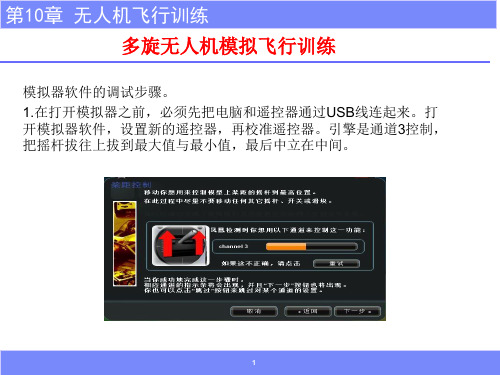
第10章 无人机飞行训练
多旋无人机场外飞行训练
飞行前检查及安全飞行原则1.飞行前检查(1)飞行前要对飞机进行全面检查,确保飞机能够正常工作。(2)飞行前要对飞行场地周围环境进行检查,如遇恶劣天气或飞行场地周围有高大建筑物都不适合飞行。2.安全飞行原则(1)军事管制区、机场静空区等禁飞区不能飞;(2)人员密集区不飞;(3)复杂气象条件不飞;(4)高层建筑密集区不飞。
第10章 无人机飞行训练
多旋无人机模拟飞行训练
多旋无人机模拟飞行基本动作(3)自转1周要求:悬停悬转时高度不变,旋转速率90°∕s,停止时无提前或滞后现象,过程中无错舵发生,不能超过直径2m的圆,掉高不超过0.5m。(4)水平8字要求: 在画八字时不能掉高度;在画八字时,点到航线到。飞机到点时航向也要到点;注意航向和速度要保持一致;在画八字时,飞机尽量往外飞,但是不能太超过度。
第10章 无人机飞行训练
多旋无人机场外飞行训练
多旋无人机飞行动作训练3.自传1周方法:飞行器在2米高度悬停,然后绕自身重心点纵轴旋转一周360°(左右均可)。要求:悬停悬转时高度不变,旋转速率90°∕s,停止时无提前或滞后现象,过程中无错舵发生,不能超过直径2m的圆,掉高不超过0.5m。
第10章 无人机飞行训练
第10章 无人机飞行训练
多旋无人机场外飞行训练
多旋无人机飞行动作训练1.起飞/悬停/降落方法:飞行器由1米高度悬停开始,垂直上升至4米高度,转入悬停2秒后转入垂直下降过程,在1米高度上停止下降并转入悬停,如图10-11所示。要求:上升、下降匀速,速率为1米/s,悬停时间为2秒,飞行器不能超过直径2米的圆,无明显的大幅修正动作。
第10章 无人机飞行训练
多旋无人机场外飞行训练
多旋无人机飞行动作训练1.起飞/悬停/降落方法:飞行器由1米高度悬停开始,垂直上升至4米高度,转入悬停2秒后转入垂直下降过程,在1米高度上停止下降并转入悬停。要求:上升、下降匀速,速率为1米/s,悬停时间为2秒,飞行器不能超过直径2米的圆,无明显的大幅修正动作。
10、动作经济原则

1、动作经济原则的作用
✓1)回归到动作方法应有的基础上,从作业中找出不 符和动作经济原则之处,把握作业动作上存在的问题; ✓2)用动作经济的原则核查动作方法、作业现场布置、 夹具和机器,把握改善的要点。
2、应用动作经济原则的目的
✓1)发现作业动作中不满足动作经济原则之处,取消 动作中存在的不合理、不稳定和无用的动作; ✓2)取消作业中容易造成疲劳和失误的因素,使操作 者保持良好的状态,有节奏的进行作业; ✓3)掌握动作经济原则,提高动作意识、问题意识和 改善意识,经常构思和运用高效的作业分析。
✓例图:人体最佳动作顺序
人体动作应尽量以最低级而能满足结果为妥;
一级:手指动作; 二级:手指、手腕动作; 三级:手指、腕及小臂动作; 四级:手指、腕、小臂及大臂动作; 五级:手指、腕、小臂、大臂及身体动作; 级别越低,动作越迅速,消耗能量越少!
2、用最短的距离进行动作
✓ 动作的距离几乎都由作业现场布置 所决定。因此, 必须根据适当的作业范围布置作业现场。
✓ 通过夹具实现双手同时操作带尾垫圈的弯曲作业
三、基本原则3:缩短动作距离
(一)关于动作方法 (二)关于作业现场布置 (三)关于工夹具和机器
(一)关于动作方法 ✓1、便于用最适当的人体部位动作 ✓2、用最短的距离进行动作
1、便于用最适当的人体部位动作
✓为完成规定的作业,把人体的活动部位限制到最 小的范围,工作效率最高,同时也不容易疲劳。
✓实例10 利用夹钳的放置筒取消“改变夹钳握 持方式”的动作
✓实例11 通过改变作业现场的布置取消 “变换工件方向”的动作
✓实例12 按便于作业的顺序布置工具
(三)关于工夹具与机器
✓1、利用便于抓取工具、物料的物料箱 ✓2、把两个及以上的工具合并成一个 ✓3、利用快动夹紧机构 ✓4、用一个动作操作机器
运动技能学习与控制课件第十章动作技能的指导与示范

目前对指导的特性几乎没有研究,而 且它们对学习到底有多大价值也还有大 量的工作要做(Green & Flowers,1991 ;Wulf & Weigelt,1997)。
知觉判断的指导与训练
Adams等(1962)做了一项追踪任务实验,被试移动铁笔 跟踪一个有规律的正弦波形刺激点。练习前,要求部分被试 观看这些刺激波形,并对运动做出预期,每当刺激作反向运 动时便按按钮。多次练习之后,让被试用手操纵铁笔来追踪 刺激点运动。结果发现,接受过知觉训练的被试要比没有知 觉训练的被试在跟踪中更加准确。 Schmidt (1968)也得出 了相似的结果,实验要求被试采用命名活动来对有规律的刺 激进行预期,结果与跟踪任务一样,进行预期练习的被试对 刺激的反应更加有效。
第二节 运动技能的指导
Solley(1952)做了一项研究,三组被试均练习一项要 求速度和准确性的任务,三组的目标设置分别为强调速度 、强调准确性、既强调速度又强调准确性。通过六天的练 习,观察结果非常的有趣,发现强调准确性的实验组练习 的准确性最高,强调速度的实验组速度最快,而同时强调 速度和准确性的实验组均处于中等水平。研究者随后又进 行了另外6天的练习,三组的目标设置都是同时强调速度和 准确性,后进行迁移测验。结果发现,上次练习的影响在 迁移中依然存在,尤其是强调速度的一组,说明指导的“ 定势”对绩效和学习都有影响。
二、注意指向动作结果
➢ 将注意指向动作结果的操作效率要好于将注意指向动作过 程本身。把注意集中到动作本身的“内在注意力焦点策略”并 不能有效地促进运动技能的操作和学习,相反,学习者的注意 集中到动作结果的“外部注意力焦点策略”更能有效地促进运 动技能的操作和学习。 ➢ 因此,在体育教学实践中进行指导时,教师应该有意识地 将学习者的注意指向动作结果,以提高运动技能学习效率。
运动解剖学---第十章 体育动作的解剖学分析_OK

38
引体向上
1、动作要领描述:两手反握单杠,握 距与肩同宽或宽于肩,集中背阔肌的 力量,直臂悬垂引体至下全颌超过杠 上沿水平线,然后身体下放至两手伸 直为一次,依此连续完成。
2、划分动作阶段:引体向上动作属于 非周期性动作,可以分为上升、下降2 个阶段。
3、分析结果:由于完成引体向上动作 时头、脊柱和下肢各环节均保持一定 姿势,故此处仅分析该动作上肢各环 节的运动状况。
43
负重蹲起
1、动作要领描述:负重蹲起动作预备姿势要求杠铃置 颈后直立,两手握杠,两足开立,二者皆约与肩同宽; 之后两膝屈曲下蹲,再立起还原成预备姿势。
2、划分动作阶段:负重蹲起动作属于非周期性动作, 可以分为下蹲、立起2个阶段。
3、分析结果:由于负重蹲起动作主要发生在下肢,故 此处仅分析该动作下肢各环节的运动状况。
44
俯卧撑(下降阶段)动作制表
环节 关节 运动
与外力矩 的关系
原动肌
工作 工作 条件 性质
肩带 躯干
胸锁 关节
肩关 节
上臂 肘关 节
后缩 伸
屈
一致,M肌<M外 一致,M肌<M外
一致,M肌<M外
前锯肌 胸小肌
远固定
三角肌前部、 远固定 胸大肌上部和 肱二头肌长头
肱三头肌
远固定
肘肌
退让 工作 退让 工作
同收缩,使受力作用的环 节固定不动。
23
(四)杠杆原理及其在运动实践中的应用
1、杠杆原理
支点——关节中心 3个点 力点——作用肌在骨上附着面的中心
阻力点——环节与重物的总重心作用点 力臂——由支点至肌拉力线的垂直距离 2个臂 阻力臂——由支点至阻力作用线的垂直距离
Illustrator 第10章 “图层”和“动作”调板

实时上色: “实时上色” 可以通过对间隙进行自动检测和校正来更直观地给矢量图上色, {关于实时上色:“实时上色”是一种创建彩色图画的直观方法。}
--- [创建实时上色组] --1)、 若要使用“实时上色”工具并为表面和边缘上色,首先要创建一个“实时上 色”组。 2)、选择一条或多条路径或是复合路径,或者既选择路径又选择复合路径。 执行下列操作之一: 3)、选择“对象” >“实时上色” >“建立”。 4)、选择“实时上色”工具 ,然后单击所选对象。 [注释: 某些属性可能会在转换为“实时上色”组时丢失(如透明度和效果),而 有些对象则不能转换(如文字、位图图像和画笔)。]
中文版Illustrator CS2实用教程
通过使用“图层”调板,用户可以很方便地管理图层。这样,当用户在制 作复杂图形时,就可以分别将不同图形对象放置到多个图层中,以方便对象的 单独操作。另外,通过使用“动作”调板,用户可以录制相关的命令和工具的 操作过程。这样用户在下次进行同样的操作时,只需单击相关的命令按钮即可 自动执行操作,节省了用户的操作时间,提高了工作效率。
中文版Illustrator CS2实用教程
在Illustrator CS2中,用户不仅可以通过“图层”调板中的相关组件和按 钮进行与图层相关的操作,还可以通过“图层”调板的控制菜单中的相关命令 进行操作。用户可以通过单击“图层”调板右上方的黑色小三角按钮打开调板 的控S2实用教程
中文版Illustrator CS2实用教程
在“动作”调板,用户可以根据需要自由地创建所需的动作选项。单击 “动作”调板下方的“创建新动作”按钮,或单击“动作”调板右上角的黑色 小三角按钮,在打开的调板控制菜单中选择“新建动作”命令,系统将打开 “新建动作”对话框。
10健美操概述及健美操基本动作

三、健美操运动的特点
• 2、广泛的适应性 • 健身健美操练习的形式多样,参加的人数 可多可少,时间可长可短,运动量可大可 小,易于控制,可以在室外、室内、广场、 娱乐场所、健身房,甚至在家庭的居室中 进行。
表演健美操
•
• • •
二、健美操分类
• 健身健美操(通常称为大众健美操)练习 的主要目的是“锻炼身体、保持健康”。 健身健美操的动作简单,实用性强,音乐 可控制,且为了保证一定的运动负荷和锻 炼的全面性动作多有重复并均以对称的形 式出现。
健身健美操分类
• 健身健美操按练习形式分为徒手健美操、 器械健美操和特殊场地健美操三大类: 1. 徒手健美操包括:有氧健美操、拉丁健美 操、搏击健美操、健身街舞、瑜伽健身术。 2. 器械健美操包括:有氧踏板操、有氧哑铃 操、轻型杠铃操、健身球操、橡皮筋操。 3. 特殊场地健美操包括:功率自行车、水中 健美操、固定器械健美操。
1. 通过练习基本动作,有助于练习者建立良好的 身体姿态。 2. 熟悉的掌握基本动作,可以使练习者更快、更 好的学会动作组合和整体动作。 3. 通过基本动作的练习,可以更好的体会发力、 用力和控制的过程,达到更好练习效果。 4. 掌握好基本动作的动作规格、所用拍数,有助 于健美操编排者更好的编排动作组合。
竞技健美操分类
按比赛的规模分类:
国际比赛(健美操世界锦标赛、国际健美操冠军赛、健 美操世界杯赛) 国内比赛(全国健美操锦标赛、全国健美操冠军赛、全 国体育大会健美操比赛及非正式的通级赛和各省市的比 赛。
运动技能学习与控制课件第十章动作技能的指导与示范

Wulf & Schmidt (1997 )做了一项追踪任务实验,实 验任务为被试用铁笔追踪计算机屏幕上的目标。一次追踪练 习分成三个部分,每部分历时20秒,其中第一和第三部分中 的信号轨迹是计算机随机产生的,但第二部分的信号轨迹始 终相同。每天练习24次,共进行16天练习。结果表明,重复 出现的第二部分的操作绩效比随机部分提高要快得多。更有 意思的是,11天后对被试的访问发现,没有人意识到练习的 中间部分是一直不变的!虽然被试没有意识到任务间的区别 ,但中间部分的学习效果明显提高了。随后Magill、 Schoenfelder-Zohdi和Hall等研究也得出相同的结果。这些 结果表明,被试习得了有关任务特征的内隐性知识。
标 准 误
不同示范类型迁移绩效(引自王晓波,2009)
(四) 身体练习与示范比例
在运动技能学习过程中,身体练习和示范的比例受学习任 务性质、任务难度、学习者年龄等因素的影响。虽然现有的研 究显示50%观察学习+50%身体练习的比例更有效,但实践中还应 该根据实际情况灵活调整观察学习和身体练习比例,以取得最 佳的学习效果。
观察示范及其特征
★来自于示范对复杂技能学习影响研究的证据
与未观察熟练示范的被 试相比,观察熟练示范 的被试在练习中更早地 形成协调的运动形式。
(三) 运动技能示范的分类
视觉示范:通过眼睛观看动作的录像视频或现场动作演示,以
获取所学动作的形象、结构、要领和方法。视觉信息是人类观察 学习的主要信息源,大约能提供信息的百分之八十以上。
第10章动作与历史记录的应用

第10章动作与历史记录的应用10.1 实训项目一动作的应用10.1.1 实训目的与要求Photoshop提供了强大的动作的录制功能,灵活录制及应用动作可免去大量乏味的重复劳动,大大提高工作效率。
通过本项目的实训与练习要求掌握动作的创建与具体应用。
10.1.2 实训预备知识1. 动作基本功能在Photoshop中动作就是一系列命令的组合,实现对图像的批量处理,类似以前DOS 时代的批处理。
在实际处理图像的过程中,经常需要对大量的图像采用同样的操作,如果我们一个一个处理的话,不仅速度十分慢,而且许多参数的设置往往会发生错误。
而动作就可将一连串的Photoshop命令组合成一个集合,在处理需要的时候只需单击一个按钮即可实现一连串的操作,方便实用。
2. 【动作】面板Photoshop设置有专门的【动作】面板,号称“Photoshop录放机”,图像处理时可以使用Photoshop内建的动作集,也可以自己“录制”动作集,以备后用。
执行【窗口】|【动作】菜单命令或按快捷键F9,即可打开【动作】面板,如图10.1所示。
①②③④⑤⑥序列动作命令图形图像处理技术·280··280·图10.1 【动作】面板(1) 面板按钮:位于【动作】面板的下方,在图10.1中①~⑥数字所标。
分别为:①停止播放/记录;②开始记录;③播放;④创建新序列;⑤创建新动作;⑥删除。
(2) 序列、动作、命令:左侧的小三角为时表示已展开,小三角为时表示未被展开。
序列被展开后显示动作,动作被展开后显示命令,而命令被展开后显示记录的参数值,形成一种树形层次关系。
(3) 勾号与方框:位于【动作】面板左侧。
未标勾号表示命令集中有些命令未被选中,即在播放动作时不被执行;勾号右边的方框有标记表示在执行该命令时将会弹出参数设定对话框,没有标记表示执行时该命令中的参数设置对话框不弹出,而使用默认参数值。
(4) 动作菜单:单击【动作】面板右上角的三角形图标可弹出如图10.2所示的动作菜单,通过该菜单可对动作进行载入、新建或删除等操作,而大部分操作都能通过面板按钮执行。
第10章 状态机图

内部调用 事件
Credit
Close()
Deposit(m)/balan=balan+m
Withdrawal(m)
[balan<m]
动作
Withdrawal(m) [balan>=m]
监护条件
RejectWithdrawal entry/logRejectWithdrawal
AcceptWithdrawal entry/balan=balan-m
• 通常将入口动作(entry/action) • 出口动作(exit/action) • 活动(do/activity) • 内部迁(event/action(argument) • 标识在状态图标的第二栏,如图10-5所示。
• 内部迁移发生时对象的状态不会改变,外部迁移发生时对 象状态要发生改变。
有多个终止状态,它用一个套有一个实心圆的空心圆表示。 如图10-3所示。
图10-3 终止状态的表示
3.状态
• 同一状态有三种表示方法:
• 图10-4是状态的简单表示;
• 图10-5是状态的详细表示;
• 图10-6所示,在圆角矩形的第三栏中,绘制出了子状态 (如果该状态包含了子状态的话)。
状态名称 图10-4 简单表示
10.2.1 状态的表示
• 1.初始状态 • 初始状态代表对象的起始状态,只能作为迁移的源节点,
而不能作为迁移的目标节点。 • 初始状态在一个状态图中只允许有一个,它用一个实心的
圆表示,如图10-2所示。
图10-2 初始状态的表示 Nhomakorabea2.终止状态
• 终止状态是对象的最后状态,是一个状态图的终止点。 • 终止状态只能作为迁移的目标节点。在一个状态图中可以
第10章 羽毛球运动.pdf_高职高专体育教程_[共12页]
![第10章 羽毛球运动.pdf_高职高专体育教程_[共12页]](https://img.taocdn.com/s3/m/1abee53c172ded630a1cb654.png)
第10章羽毛球运动【重点提示】本章概述了羽毛球运动的起源、发展、场地、器材、规则等,并详细讲解了其基本动作、战术技巧等。
第一节 羽毛球运动概述 【教学目标】本节介绍了羽毛球运动的起源和发展。
一、羽毛球运动的起源据有关资料表明,最早出现有关羽毛球运动的文字记载是法国著名画家乔丹(1699~1779年)所画的一幅题为“羽毛球”(Theshuttlecoack)油画。
画中的一名少女,手握穿有网弦的羽毛球拍,球由球托插上七根不同颜色的羽毛制成。
传说早在14~15世纪时,日本已出现了一种两个人用木制球拍,将插上羽毛的樱桃核当做球来回对击的游戏。
这种运动很快传到了欧洲和亚洲其他国家。
但因这种球不坚固耐用,飞行速度又太快,所以虽风行一时却很快就又销声匿迹了。
此后,又有类似羽毛球的游戏方式相继在印度和俄国出现,印度称此游戏方式为“普那”,它是用绒线缠成球形,上插羽毛,用木拍对击。
俄国称其为“伏朗”,用球和我们现在的毽子非常相似。
由此可见,羽毛球运动的起源与类似“毽子板”的游戏有着密切的联系。
由于国家、民族、文化以及语言的差异,对原始羽毛球运动名称的称呼有所不同。
所以,目前世界上对于这项运动究竟始于何时何地仍众说纷纭。
但对于现在羽毛球运动名称的说法却基本一致。
现代羽毛球运动被大众普遍认为起源于英国。
1873年,在英国格洛斯特郡的伯明顿(Badminton)有一位叫鲍弗特的公爵,一次他在家中宴请宾客,恰逢下雨,客人只得聚在客厅,时间一长,大家都感到乏味,当时,有位从印度退役的英国军官,将其在印度孟买见到的“普那”向大家做了介绍,于是大家就在大厅内进行这种羽毛球的游戏。
因这项活动极富趣味性,很快就风行起来。
由于这项活动诞生在伯明顿,有人就提议以这个庄园的名称命名了这项运动,所以,英语中羽毛球叫作“Badminton”。
原来鲍弗特公爵的庄园现在也改名为“羽毛球馆”以示纪念,馆内陈列着19世纪中叶最初的羽毛球拍和球。
那时的活动场地是葫芦形,两头宽中间窄,窄处挂网,直至1901年才改作长方形。
- 1、下载文档前请自行甄别文档内容的完整性,平台不提供额外的编辑、内容补充、找答案等附加服务。
- 2、"仅部分预览"的文档,不可在线预览部分如存在完整性等问题,可反馈申请退款(可完整预览的文档不适用该条件!)。
- 3、如文档侵犯您的权益,请联系客服反馈,我们会尽快为您处理(人工客服工作时间:9:00-18:30)。
253第10章 动 作本章目标:掌握动作的操作方法。
动作可以简化图像编辑步骤,提高工作效率。
它可以在把Photoshop 中的操作过程记录下来反复使用,使某些繁琐的重复性工作变得简单易行。
自动功能还可以对多个文件进行批处理操作,使编辑工作完全自动化进行。
理解动作:为了高效地完成一些重复性工作,Photoshop 为用户提供了“动作”功能。
在使用动作之前,必须经过一系列录制过程——创建动作,这样以后再遇到同样的工作时,只需点击一下“播放”按钮或按一个组合键就能完成这项工作。
10.1 动作操作技巧10.1.1 录制动作在记录动作之前一般需要新建一个组,以避免与Photoshop 中的自带的动作混淆,下面举例说明。
(2)在动作调板中点击“创建新组”按钮,打开“新建组”对话框并命名新组为“模式转换”,如图10-1-2所示。
点击“确定” 按钮。
图10-1-1图10-1-2图10-1-3(3)点击动作调板底部的“创建新动作”按钮,打开“新建动作”对话框,并将动作名称命名为“超级动作”,如图10-1-3所示。
(1)按“Ctrl+O”组合键打开素材中的“小男孩”文件(此文件的颜色模式是RGB),如图10-1-1所示。
254Photoshop CS3中文版实例教程对话框中各选项的含义如下:名称:在此项右侧的文本框中可输入新动作的名称,本例输入的名称为“超级动作”。
组:在此项中可指定将当前动作放入某个组。
点击右侧的下拉按钮,会弹出所有组的名称。
功能键:用于选择执行动作功能时的组合键。
共有11种组合键,从F2~F12。
选择其中任意一个功能键,其后的Shift 与Control 复选项即可选择。
功能键与Shift 键和Ctrl 键组合后可产生44种组合键。
颜色:用于选择动作的颜色。
此处设置的颜色,只在显示按钮模式的动作调板中被显示出来。
提示:在动作调板上如果要更改序列或动作的名称,需双击该序列或动作名称。
10.1.2 播放动作动作录制完成后,需要播放和使用这个动作,否则录制的动作将变得毫无意义。
以上一节录制的动作为例:图10-1-8图10-1-7图10-1-4图10-1-5图10-1-6(4)在新建动作对话框中设置完成后,点击“记录”按钮,即可进入记录状态。
在记录状态下,“记录”按钮呈红色显示,如图10-1-4 所示。
(5)选择菜单中的“图像/模式/CMYK 颜色”命令,将当前图像模式转换成CMYK 颜色模式。
这一过程,Photoshop 会自动记录下来,如图10-1-5所示。
(6)记录完成后,点击“停止播放/记录”按钮,这个模式转换动作就被成功地记录下来了。
(1)打开素材中的“白花”文件(RGB 模式),如图10-1-6所示。
(2)在动作调板中选中要执行的动作:“超级动作”,如图10-1-7所示。
(3)点击动作调板底部的“播放”按钮,如图10-1-8所示。
这样就可迅速地将一张RGB 模式的图片转换成一张CMYK 模式的图片。
为了方便操作,在执行动作时,可将动作调板中的动作转换成按钮模式。
这样在执行该动作时,只需点击一下按钮即可。
255第10章 动作此外,在播放动作时,经常会弹出一个对话框,告诉用户当前命令不可用等信息。
造成这个问题的原因是播放动作的速度太快,计算机无法及时判断出错的根源。
用户可以根据需要随时改变动作的播放速度。
图10-1-11图10-1-10图10-1-9点击动作调板中右上角的“菜单”按钮,从弹出的下拉菜单中选择“回放选项”命令,打开回放选项对话框,如图10-1-11所示。
在“性能”选项组中有三个单选项,其含义分别是:加速:选择此单选项,播放速度最快,也是Photoshop 默认的选项。
逐步:选择此单选项,会一步一步地播放动作中的命令。
暂停:选择此单选项,可以在后面的文本框中输入暂停的时间,范围在1~60秒之间。
播放动作时会在每一步作暂停,暂停时间由文本框内的数值决定。
勾选“为语音注释而暂停”复选项,在遇到有语音注释的命令时暂停。
注意:在Photoshop 中可以同时播放多个动作。
方法是:按住Shift 键单击,可在同一个组中同时选中多个连续的动作;按住Ctrl键单击,可在同一个组中同时选中多个不连续的动作,如图10-1-12(a)和图10-1-12(b)所示。
播放多个连续或不连续的组,其选择方法与选择多个动作的方法一样。
图10-1-12(b)同时选择多个不连续动作(a)同时选择多个连续动作10.1.3 编辑动作编辑动作可以避免播放动作时的一些麻烦,如不希望弹出某个对话框,或需要增加一个信息要想将动作调板中的动作转换成按钮模式,点击动作调板右上角的“菜单”按钮,在弹出的调板菜单中选择“按钮模式”命令即可,如图10-1-9所示。
转换后的动作调板如图10-1-10所示。
注意:在按钮模式下执行动作时,Photoshop 会执行动作中所有记录的命令,即使该动作中有些命令被关闭,也仍然会被执行。
256Photoshop CS3中文版实例教程图10-1-15图10-1-14图10-1-13包含有不执行的动作或者命令参数控制无参数控制执行控制停止录制不执行该动作或者命令调板按钮播放新建组新建动作删除命令参数命令项动作展开的动作组未展开的动作组提示等;或在录制过程中出现错误,需要删除某个动作或增加某些操作等。
在讲解编辑动作前,还需要对动作调板上各个按钮功能和图标的含义进行了解。
(1)按“Alt+F9”组合键快速打开动作调板,打开一个已经录制好的动作进行学习,如图10-1-13所示。
包含有不执行的动作或命令:显示此图标表示这个动作组或者某个动作中有不执行的动作或命令。
参数控制:显示此图标表示动作播放到这里会停止,并让用户输入参数或进行其他控制。
无参数控制:此项表示播放动作时将没有阻碍,连续播放。
不执行该动作或命令:此项表示播放动作时不执行该动作或命令。
执行控制:显示此图标表示执行该命令。
(2)点击“停止”命令前面的“√”号,使其隐藏,如图10-1-14所示。
这样在播放动作的时候就不会执行该动作。
还可以在播放录制动作的时候更改一下填充的颜色。
(3)点击“填充”命令前面的空白处,使其出现“参数控制”图标,如图10-1-15所示。
这样,动作播放到这里会停止,并弹出对话框让你重新设置颜色。
257第10章 动作如果想为录制的动作再增加某些操作,比如想把新建的文件直接存储起来。
(4)选择“400像素×400像素”动作中的最后一个命令,并点击“开始记录”按钮,如图10-1-16所示(增加操作前)。
图10-1-17图10-1-16开始记录如果不需要某个动作或者命令,可以将它删除。
(6)删除操作:点选“设置前景色”命令,并将其拖动到“删除”图标上即可将此操作删除,如图10-1-18所示。
(7)复制操作:点选“填充”命令,并将其拖动到“创建新动作”图标上,此时即可复制这个操作,如图10-1-19所示。
图10-1-18图10-1-19(5)选择“文件/存储”命令,再按“Ctrl+W”组合键将文件关闭,点击“停止记录”按钮,此时动作调板的状态如图10-1-17所示(增加操作后)。
这时如果点击“播放选区”按钮,文件将被自动存储并关闭。
提示:①如果要移动某个命令,按住某个命令拖动即可。
②按住Shift 键可选中连续的多项命令;按住Ctrl 键可选中不连续的多项命令。
258Photoshop CS3中文版实例教程10.1.4 使用CS3中的自带动作(8)点击“播放选区”按钮,这时将弹出两次填充对话框,在对话框中选择一种图案,点击“确定”按钮,图像效果如图10-1-20所示。
提示:以上所讲的内容只涉及到部分动作的编辑操作。
本例使用Photoshop CS3中的预置动作,并使用软件中自带的动作为图像制作一个木制 画框。
(1)按“Ctrl+O”组合键打开素材中的“照片”文件,如图10-1-21所示。
(2)选择菜单中的“窗口/动作”命令,或按“Alt+F9”组合键快速打开“动作”调板,如图10-1-22所示。
(3)点击“动作”调板右上角的“菜单”按钮,从弹出的下拉菜单中选择“画框”命令,如图10-1-23所示。
图10-1-23图10-1-20图10-1-21图10-1-22259第10章 动作(4)此时“画框”动作组被调出来了,如图10-1-24所示。
(5)点击“画框”动作组前面的“三角”按钮,展开此动作组,如图10-1-25所示。
(6)点击“画框”动作组中的“木质画框-50像素”动作,使其变为蓝色状态,如图10-1-26所示。
此时动作调板底部的“开始记录”和“播放”按钮变成可用状态。
图10-1-26播放开始记录图10-1-25图10-1-24(7)点击动作调板底部的“播放”按钮,会弹出一个“信息”提示对话框,如图10-1-27所示。
图10-1-27260Photoshop CS3中文版实例教程(8)点击“继续”按钮,这时可看到Photoshop 窗口在不停地闪动,几秒钟后,已经为图像制作了一个木制画框,效果如图10-1-28所示。
图10-1-28图10-1-29图10-1-3010.1.5 利用自带动作制作各种效果本例利用Photoshop CS3中的自带动作制作各种效果。
通过本例的学习用户会发现,有时候制作一个很吸引人的效果并不需要学习关于Photoshop 的更多知识,只要稍微关注一下“动作” 即可。
(1)按“Ctrl+O”组合键打开素材中的“人物2”文件,如图10-1-29所示(目的是将这张照片制作成仿旧的效果)。
(2)按“Alt+F9”组合键快速打开动作调板,点击动作调板右上角的“菜单”按钮,从弹出的下拉菜单中选择Photoshop CS3中自带的“图像效果”命令,如图10-1-30所示。
261第10章 动作(3)此时在动作调板中增加了一个“图像效果”动作组,如图10-1-31所示。
此动作组中包括一系列的图像效果。
(4)点选“图像效果”动作组中的“仿旧照片”动作,并点击动作调板底部的“播放”按钮,图像仿旧效果的制作便完成了,如图10-1-32所示。
(5)如果需要制作其他的图像效果,选择相应的动作名称,点击“播放”按钮即可,如图10-1-33(a)和图10-1-33(b)所示。
图10-1-32图10-1-31图10-1-33(a)暴风雪效果(b)四分颜色效果262(7)选择“画框”动作组中的任何一个动作,点击“播放”按钮即可制作出画框,如图10-1-35(a)、图10-1-35(b)和图10-1-35(c)所示。
使用动作制作纹理也是很方便的,因为Photoshop CS3中自带了多种纹理动作。
(8)点击动作调板右上角的调板按钮,从弹出的下拉菜单中选择“纹理”命令。
选择“纹理”动作组中的任何一个纹理动作,点击“播放”按钮即可制作出纹理,如图10-1-36(a)、图10-1-36(b)和图10-1-36(c)所示。
